- Autor Jason Gerald [email protected].
- Public 2024-01-19 22:12.
- Zadnja promjena 2025-01-23 12:19.
Rješavanje pogrešaka ili problema s Microsoftovim proizvodima može biti glavobolja! Umjesto da sami pokušavate riješiti problem, možete se obratiti korisničkoj podršci kako biste riješili problem. Budući da Microsoft nudi široku paletu proizvoda i usluga, postoji mnogo načina na koje ih možete kontaktirati. Počnite tako što ćete znati kontaktirati opću podršku, a zatim prijeđite na konkretnije usluge kako biste mogli riješiti sve probleme koje imate!
Korak
Metoda 1 od 11: Putem telefonskog broja Microsoftove službe za korisnike
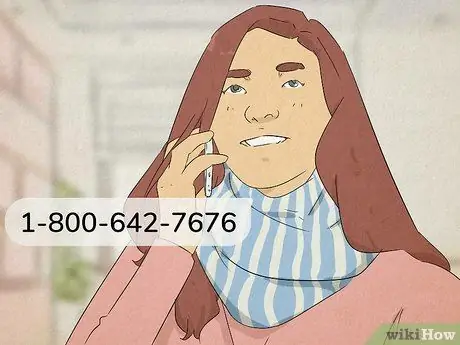
Korak 1. Nazovite +1-803-016-7966 ili +7-803-016-0575 da biste izravno razgovarali s predstavnikom Microsofta o problemu
Za korisnike Microsofta u Indoneziji ovaj broj možete nazvati svaki dan u bilo koje vrijeme. Slijedite upute date putem telefona. Prilikom povezivanja s predstavnikom Microsofta, obavijestite nas o problemima s kojima se susrećete. Nakon toga vas može uputiti i ponuditi moguća rješenja.
Telefonske brojeve drugih zemalja možete potražiti na ovoj poveznici:
Metoda 2 od 11: Putem mrežnih soba za chat
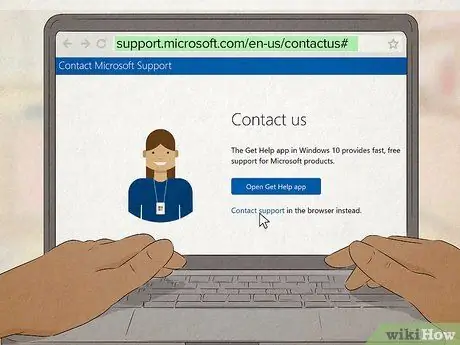
Korak 1. Pošaljite poruku virtualnom agentu u vezi s vašim problemom kako biste dobili rješenje
Posjetite https://support.microsoft.com/en-us/contactus i odaberite "Započni" za pristup prozoru za chat. Napišite kratak opis problema s kojim se susrećete u tekstualno polje pri dnu zaslona. Microsoftov virtualni agent pružit će popis opcija koje možete izabrati za nastavak chata i rješavanje problema koji imate. Slijedite upute dok ne pronađete rješenje.
- Na primjer, mogli biste napisati (na engleskom) "problem s prijavljivanjem na račun" ("ne možete pristupiti računu") da biste započeli chat.
- Ako želite ponovo pokrenuti chat, kliknite gumb "Osvježi" u gornjem desnom kutu prozora.
- Ako ne možete riješiti problem koji imate putem web chata, unesite "zatraži telefonski poziv" u tekstualno polje da biste razgovarali izravno s predstavnikom Microsofta. Nazvat će vas kad stignete tako da ne morate dugo čekati.
Metoda 3 od 11: Putem Twittera
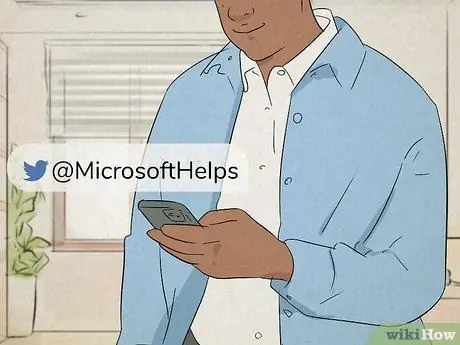
Korak 1. Tweet @MicrosoftHelps za brzi odgovor
Započnite svoj tweet sa svojim službenim korisničkim imenom za Microsoftov račun kako bi primili obavijest kada tvitnete. Ukratko opišite problem koji imate prije nego što tvitnete na svoj feed. Microsoft će na vaš tweet odgovoriti rješenjem ili će vas zamoliti da pošaljete privatnu poruku kako biste mogli dodatno objasniti problem s kojim se susrećete.
- Službenoj Microsoftovoj Twitter stranici možete pristupiti ovdje:
- Microsoft redovito objavljuje tweetove koji sadrže upute i rješenja uobičajenih problema.
Metoda 4 od 11: Putem stranice FAQ (često postavljana pitanja)
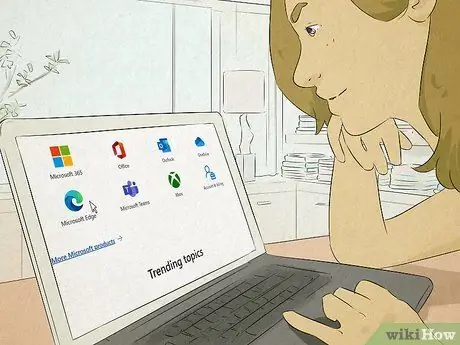
Korak 1. Pronađite rješenja za najčešće probleme s bilo kojim Microsoftovim proizvodom
Idite na https://support.microsoft.com/en-us/ i odaberite Microsoftovu uslugu s kojom imate problema. Prođite kroz prikazane opće teme i odaberite temu koja je najbliža problemu s kojim se susrećete. Slijedite sve upute prikazane na web stranici kako biste saznali je li rješenje uspjelo.
Ako i dalje ne možete riješiti problem, slijedite vezu na stranici da biste pokrenuli web chat ili se obratite dodatnoj podršci
Metoda 5 od 11: Kontaktiranje Layanana s podrškom za Microsoft Store
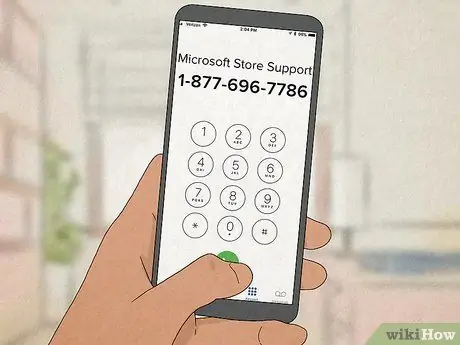
Korak 1. Nazovite +1-803-442-416 da biste prijavili problem s kupnjom proizvoda
Za korisnike u Indoneziji nazovite broj i slijedite navedene upute. Recite nam o problemu koji imate s kupnjom ili prodajom u trgovini Microsoft Store. Predstavnici Microsofta pokušat će vam pomoći riješiti ili pronaći rješenje za problem koji imate.
- Ako vam je potrebna tehnička podrška ili preuzimanja, pokrenite web chat s Microsoftovom podrškom kako biste riješili problem.
- Za rješenje možete posjetiti i stranicu za pomoć trgovine Microsoft Store:
Metoda 6 od 11: Kontaktirajte Xbox službu za podršku
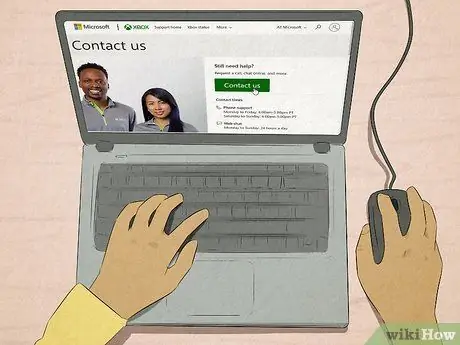
Korak 1. Pokrenite web chat ili zamolite Microsoft da vas kontaktira kako biste se mogli žaliti na probleme s računom ili konzolom
Posjetite https://support.xbox.com/en-US/contact-us i kliknite gumb "Kontaktirajte nas". Pritisnite padajući izbornik da biste odabrali problematičnu uslugu. Nakon toga upotrijebite drugi padajući izbornik da biste naveli određeni problem s kojim se susrećete. Microsoft može ponuditi rješenja putem web chata. Također možete zakazati telefonski poziv za izravni razgovor s predstavnikom Microsofta.
- Web chat dostupan je 24 sata dnevno.
- Telefonska podrška dostupna je radnim danom od 6 ujutro do 5 popodne po pacifičkom standardnom vremenu (od 8 do 7 sati ujutro po CST -u), sedam dana u tjednu.
- Morate biti prijavljeni na svoj Xbox račun da biste ispunili mrežni obrazac.
Metoda 7 od 11: Obraćanje službama za podršku poslovne administracije
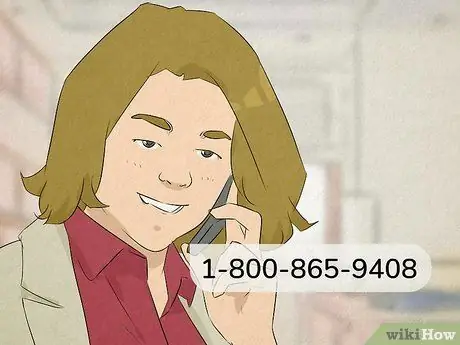
Korak 1. Nazovite +1-803-442-304 (za korisnike Indosata) ili +7-803-011-0882 (za korisnike Telkoma) ako ste administrator poslovnog računa
Tehničku podršku možete dobiti bilo kada, bilo koji dan u tjednu. Međutim, podrška za naplatu dostupna je samo od 8 do 17 sati WIB (usluga na indonezijskom) ili od 9 do 18 sati (usluga na engleskom). Za korisnike u Indoneziji možete nazvati ovaj broj i obavijestiti predstavnika Microsofta o problemu s kojim se susrećete. Nakon toga pokušat će vam pomoći u rješavanju postojećeg problema.
- Predstavnik Microsofta može poslati kontrolni PIN na vašu e -adresu ako nazovete s telefonskog broja koji ne prepoznaju.
- Brojeve podrške za druge zemlje možete pronaći na ovoj vezi:
- Ako niste administrator poslovnog računa, upotrijebite standardnu uslugu web chata s ove veze:
Metoda 8 od 11: Kontaktiranje Microsoftovih službi za podršku oglašavanju
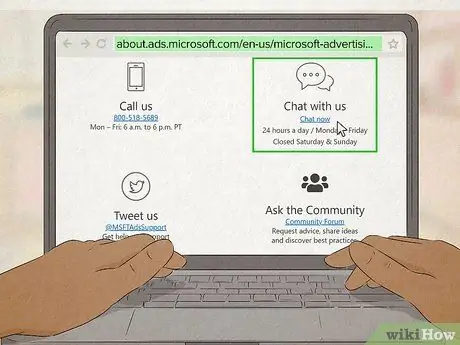
Korak 1. Pokrenite mrežni chat ili uputite telefonski poziv ako se oglašavate na Microsoftu
Ako imate pitanja u vezi s oglasima postavljenim na Microsoftovim platformama, nazovite +7-803-011-0945 (za korisnike Indosata) ili +1-803-44-2576 (za korisnike Telkoma) kako biste izravno razgovarali s predstavnikom Microsofta. Ako želite riješiti problem putem web chata, posjetite https://about.ads.microsoft.com/en-us/microsoft-advertising-support i kliknite "Chat Now" da biste otvorili novi prozor za chat.
- Možete se obratiti Microsoftovim službama za podršku radnim danom od 9 do 18 sati WIB.
- Usluga mrežnog chata otvorena je 24 sata dnevno radnim danom, ali zatvorena vikendom.
Metoda 9 od 11: Kontaktiranje Microsoft Azure službi za podršku
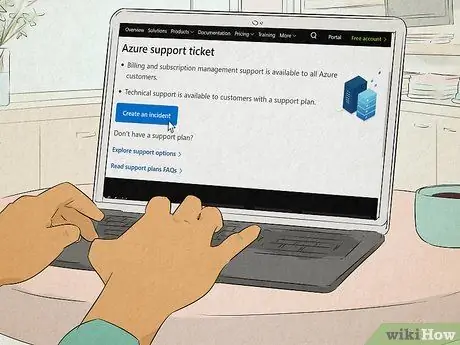
Korak 1. Pošaljite kartu ako imate problema sa svojim Azure računom
Posjetite https://azure.microsoft.com/en-us/support/create-ticket/ i kliknite gumb "Napravi incident". Prijavite se na svoj Microsoft Azure račun da biste pristupili obrascu. Ispunite obrazac sa svojim imenom, adresom e -pošte i kratkim opisom problema s kojim se susrećete. Predstavnik Microsoftovog Azurea kontaktirat će vas putem e -pošte radi rješavanja problema.
Podrška za naplatu i pretplatu dostupna je i korisnicima Microsoft Azure, ali tehničku podršku možete dobiti samo ako kupite plan podrške
Metoda 10 od 11: Obraćanje službi za podršku programerima sustava Windows
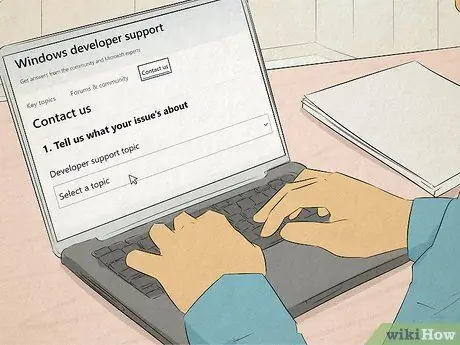
Korak 1. Ispunite mrežno izvješće da biste dobili odgovor putem e -pošte
Posjetite web mjesto za podršku razvojnim programerima na adresi https://developer.microsoft.com/en-us/windows/support/. Odaberite "Kontaktirajte nas" s izbornika pri vrhu prozora. Otvorite padajući izbornik kako biste odredili glavnu temu problema s kojim se susrećete. Kliknite gumb "Pošalji incident" pri dnu prozora. Prijavite se na svoj Microsoftov račun kad se pojavi novi skočni prozor kako biste mogli ispuniti i poslati obrazac. Predstavnik Microsofta e -poštom će vam poslati dodatne informacije i pomoć.
Također možete dobiti mrežni vodič za programere koji će vam pomoći riješiti problem koji imate sa sljedeće veze: https://docs.microsoft.com/en-us/windows/uwp/get-started/create-uwp-apps
Metoda 11 od 11: Kontaktiranje Microsoftovih službi za podršku karijeri
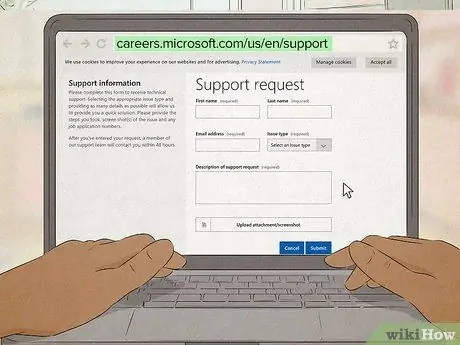
Korak 1. Ispunite mrežni obrazac za sva pitanja u vezi s radom u Microsoftu
Ako se prijavljujete za posao u Microsoftu, posjetite https://careers.microsoft.com/us/en/support kako biste pristupili zahtjevima za podršku. Ispunite obrazac s punim imenom i adresom e -pošte u odgovarajućim tekstualnim poljima. Nakon toga otvorite padajući izbornik pod naslovom "Vrsta problema" kako biste odabrali problem s kojim se susrećete. Napišite kratak opis svog problema u posljednje tekstualno polje prije slanja obrasca.






